راهنمای ماه GlobeViewer
منوی اصلی
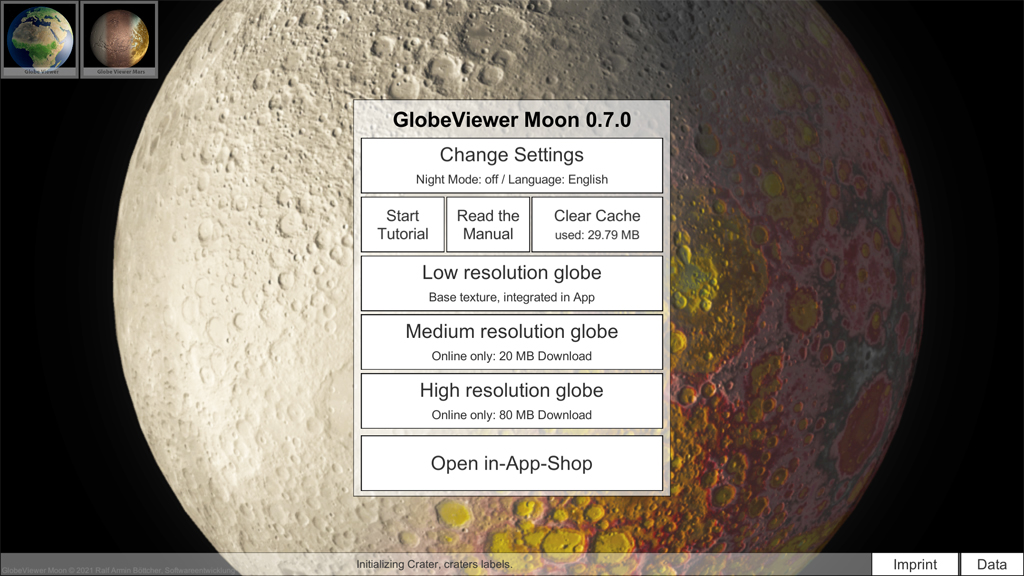
تنظیمات: حالت شب
حالت شب کل نما را به گونه ای تاریک می کند که حتی در محیط های تاریک هم چندان توسط برنامه خیره نمی شوید و بنابراین تداخل زیادی با تطبیق تاریکی ایجاد می شود. حالت نور قرمز، که در نرم افزار نجوم رایج است، عمدا حذف شد، زیرا در هنگام رصد ماه، مقدار زیادی نور سفید از خود ماه وجود دارد.
تنظیمات: انتخاب زبان
در اینجا می توانید زبان برنامه را تغییر دهید. تمامی رابط های کاربری ترجمه شده اند. محتویات پایگاه داده (نام و جزئیات ماموریت) هنوز فقط به زبان انگلیسی موجود است.
آموزش
این آموزش کاربر را در تمام قسمت های موجود برنامه راهنمایی می کند.
کش دانلود را پاک کنید
این برنامه بافت های زیادی را از سرور ما به دستگاه شما دانلود می کند. این موارد برای استفاده مجدد یا آفلاین در دستگاه ذخیره می شوند. اگر داده ها به صورت آفلاین مورد نیاز نباشند، کش دانلود را می توان به صورت دستی آزاد کرد. همه داده ها را می توان بارها و بارها از سرور بارگیری کرد.
انتخاب رزولوشن
پس از نصب، برنامه فقط دارای یک بافت ماه با وضوح بسیار پایین برای نمای کلی است. تمام تکسچرهای جهانی با وضوح بالاتر ابتدا باید از سرور دانلود شوند. هرچه وضوح انتخاب شده بالاتر باشد، تبلیغات بیشتر در برنامه نمایش داده می شود - مگر اینکه کاربر قبلاً تبلیغات را با محصول خریداری شده به طور دائم غیرفعال کرده باشد.
خرید کنید
می توانید سه سطح برنامه را در فروشگاه فعال کنید. مرحله 1 (NoAds) به طور کامل تبلیغات را از برنامه حذف می کند. سطح 2 (جلو) قفل نمای سه بعدی با وضوح بالا از جلوی ماه را باز می کند. سطح 3 (Pro) نمای سه بعدی با وضوح بالا از کل سطح ماه را باز می کند. همچنین می توانید بعداً از هر سطحی به سطوح بالاتر ارتقا دهید.
چاپ کردن
در اینجا اطلاعات تماس مورد نیاز قانونی درباره توسعهدهنده برنامه را پیدا خواهید کرد. شما همچنین می توانید به وب سایت پروژه ما در آنجا بروید و نظرات خود را در مورد برنامه بنویسید که به ما در توسعه بیشتر آن کمک می کند. همچنین می توانید پیوند سیاست حفظ حریم خصوصی ما را در اینجا بیابید.
داده ها
همه منابع دادهای که برای برنامه استفاده شدهاند در اینجا فهرست شدهاند.
نمای جهانی ماه
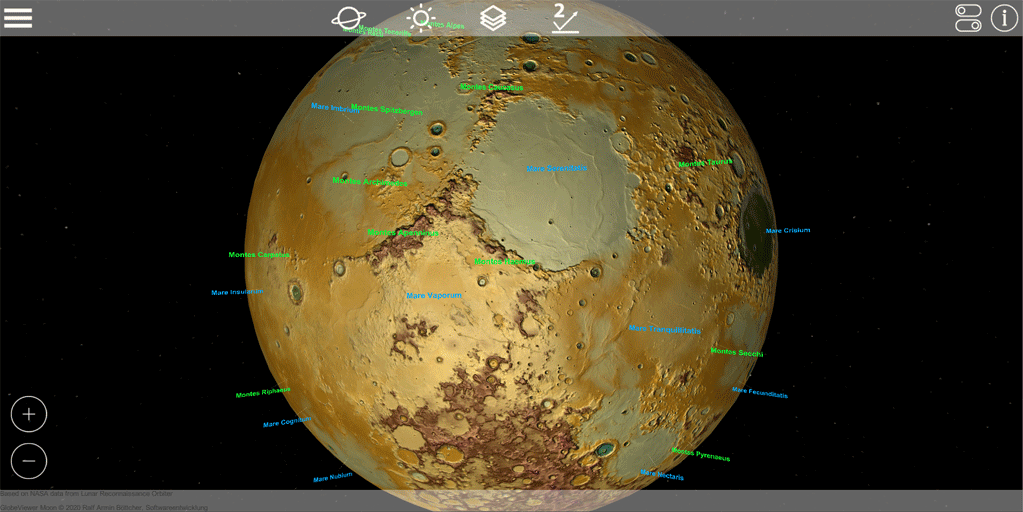
نقشه تعاملی سه بعدی ماه را می توان با نیازهای مختلف کاربران مختلف تطبیق داد. نمای چرخشی که پس از راه اندازی اپلیکیشن فعال می شود، برای کاربرانی در نظر گرفته شده است که اطلاعات کلی در مورد ماه و سطح آن می خواهند. در اینجا، به نفع روشنایی بهینه سطح، از نورپردازی واقعی ماه به عمد اجتناب می شود.
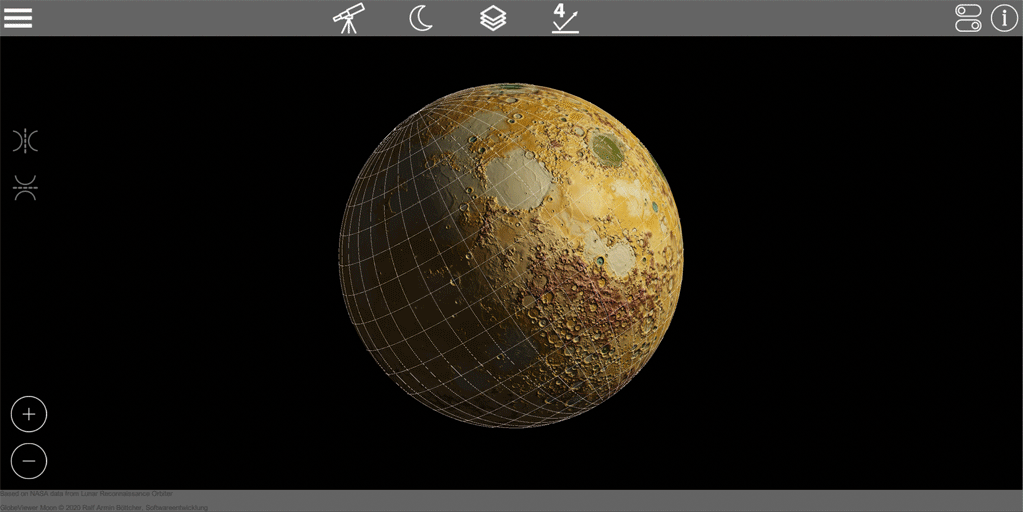
نمای تلسکوپ برای استفاده حرفه ای توسط ستاره شناسان (سرگرمی) یکپارچه شده است، که به درستی روشنایی واقعی و همچنین موقعیت / فاز فعلی ماه را محاسبه و نمایش می دهد. نماهای Photo و Gray مخصوصاً برای این حالت مناسب هستند و سعی می کنند تا حد امکان به یک نمایش واقعی دست پیدا کنند.
حالت مشاهده
به حالت چرخش بروید تا مانند یک ماهواره به دور ماه بچرخید و آن را از همه طرف مشاهده کنید. زمانی که می خواهید نمای ماه را از روی زمین شبیه سازی کنید از حالت تلسکوپ استفاده کنید.
نورپردازی
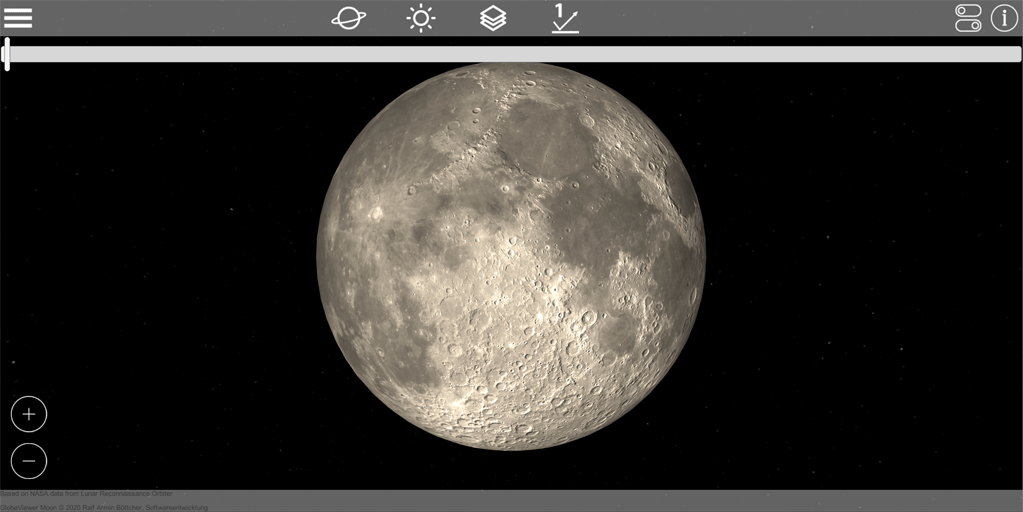
در حالت چرخش می توانید از نوار لغزنده برای چرخش جهت نور در اطراف ماه استفاده کنید. به این ترتیب، می توانید تمام مناطقی را که می خواهید از نزدیک به آنها نگاه کنید، به طور بهینه روشن کنید.
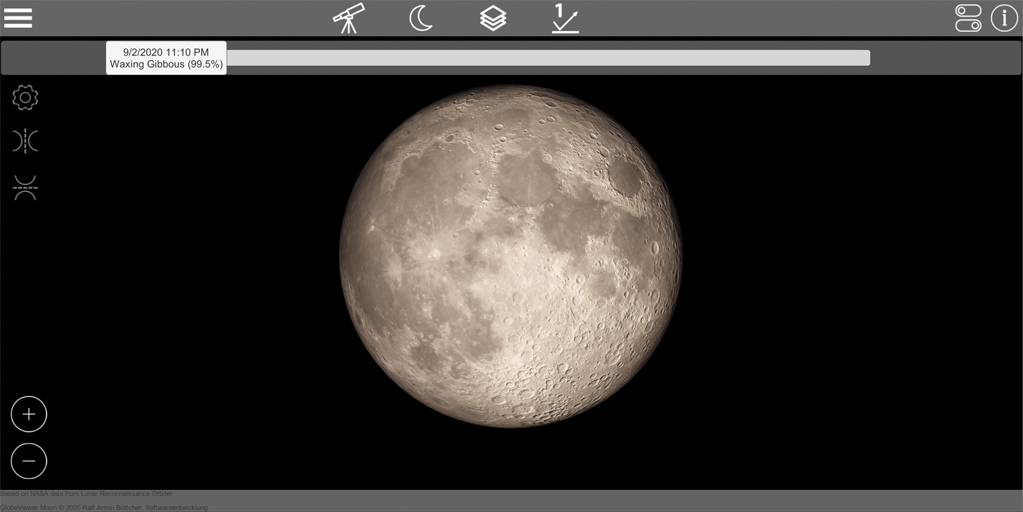
اگر از حالت تلسکوپ استفاده میکنید، میتوانید از نوار لغزنده برای حرکت دادن فاز فعلی ماه یعنی زمان مشاهده به جلو و عقب استفاده کنید تا نگاه دقیقتری به نواحی قابل مشاهده ماه داشته باشید. برای سایهدهی صحیح سطح، لطفاً از خاکستری بافت همراه با سطح جزئیات سطح استفاده کنید.
انتخاب بافت
لایه های بافت زیر در دسترس هستند:
- عکس: عکس جهانی شبیه سازی شده از جمله سایه ثابت
- بافت ارتفاع: شیب ارتفاع جهانی بدون سایه
- پوشش: ترکیبی از بافت عکس و ارتفاع
- خاکستری: بدون رنگ برای شبیه سازی سایه سطح فعلی
جزئیات سطح
برای سایه اندازی با کیفیت بالا، یک بافت نرمال از داده های ارتفاع محاسبه شد. این بافت نورپردازی سطح را تغییر می دهد تا سایه هایی از جزئیات سطح نشان داده شود. به این ترتیب، جزئیات سطح را می توان به طور کامل خاموش کرد یا به تدریج به بافت اصلی اضافه کرد. چهار سطح مختلف برای انتخاب وجود دارد. هرچه جزئیات قویتر باشد، تفاوتهای کوچکتر در ارتفاع در ماه واضحتر میشود. فقط آن را امتحان کنید تا ببینید کدام سطح با دیدگاه فعلی شما مطابقت دارد.
گزینه های نمایش
اشیاء مختلف بر روی کره زمین مشخص شده اند. در گزینه های نمایش می توانید تصمیم بگیرید که کدام یک از این اشیا باید نمایش داده شوند. در اینجا می توانید به عنوان مثال تمام نام دهانه ها را خاموش کنید یا فقط "دریا" یا "کوه" را نشان دهید. نمایش طول و عرض جغرافیایی و همچنین نمادهای بارگیری برای سطوح سه بعدی را می توان با توجه به نیاز شما در اینجا پنهان و نشان داد.
اطلاعات ویژگی
یک صفحه نمایش اطلاعات دقیق تری در مورد اشیاء موجود در کره زمین ارائه می دهد. بسته به مرکز صفحه، اطلاعات مربوط به شی نزدیک به دوربین همیشه نمایش داده می شود. فقط باید شی مورد نظر را در وسط صفحه قرار دهید تا اطلاعات اضافی نمایش داده شود.
جستجوی ویژگی
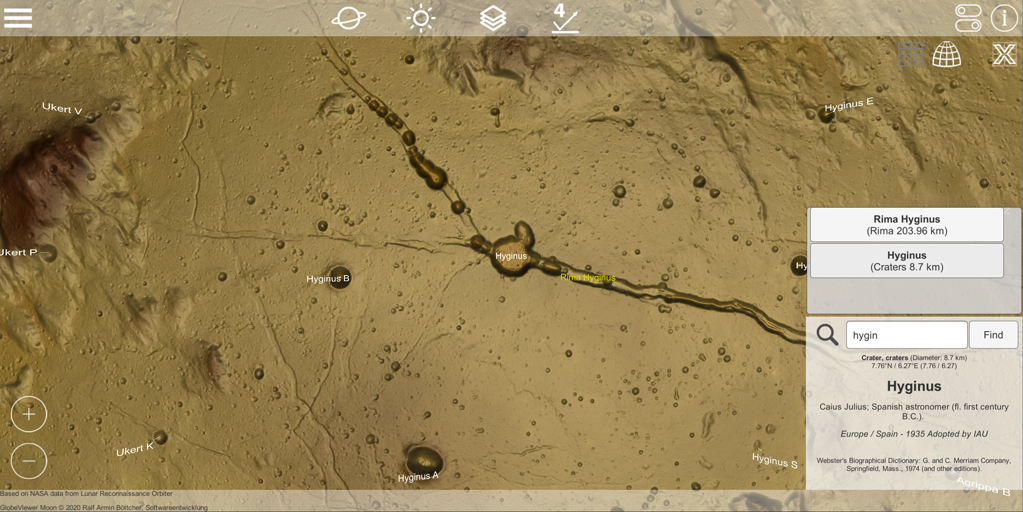
به عنوان جایگزینی برای تنها نمایش اطلاعات ویژگی ها از طریق مرکز صفحه، می توانید اشیاء روی ماه را نیز جستجو کنید. برای انجام این کار، اطلاعات ویژگی را باز کنید و چند حرف را در قسمت جستجو وارد کنید. با جستجو، لیستی از تمام اشیایی که با عبارت جستجو مطابقت دارند را دریافت خواهید کرد. لازم نیست نام دقیقی بدهید، قسمت هایی از کلمات نیز برای جستجو کافی است. سپس به سادگی می توانید نتایج جستجوی یافت شده در لیست نتایج را انتخاب کنید و دوربین فوراً شی جستجو شده را در مرکز قرار می دهد.
کنترل
از یک انگشت برای چرخاندن دوربین به دور ماه در حالت چرخش استفاده کنید. در حالت تلسکوپ، جهت تلسکوپ مجازی را حرکت می دهید. در حالت تلسکوپ، تصویر را می توان به صورت عمودی و افقی با نمادهای مربوطه منعکس کرد تا نمای را از طریق چشمی تلسکوپ نشان دهد.
با حرکت معمولی دو انگشت، می توانید دوربین را به سطح نزدیک کرده و در نتیجه بزرگنمایی یا کوچکنمایی کنید. از طرف دیگر، دو نماد برای این کار موجود است.
لیست ماموریت (از 0.6.0)
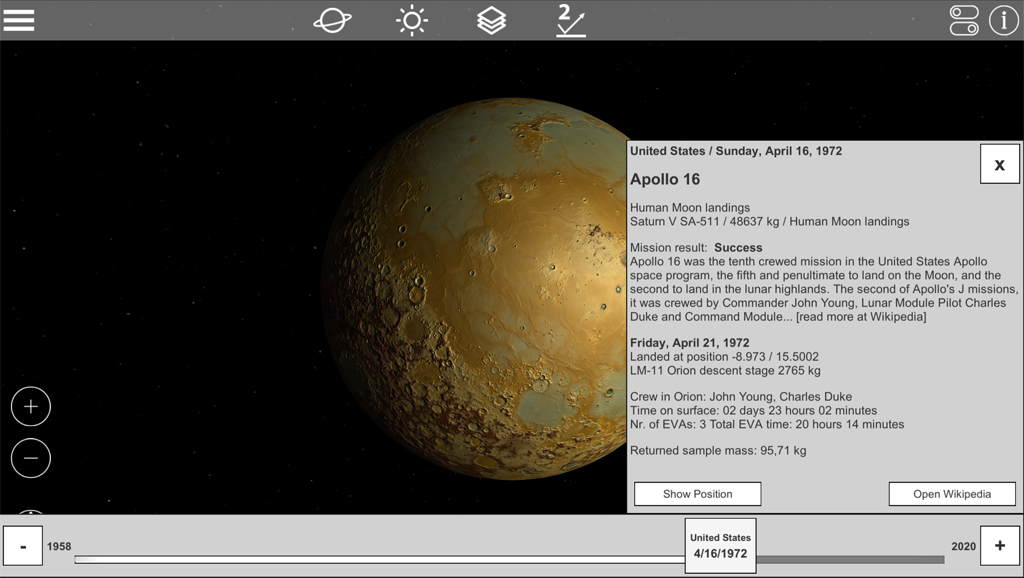
می توانید لیست ماموریت را با استفاده از نماد پایین سمت چپ باز کنید. این شامل تمام ماموریت های قبلی ماه از سال 1958 است. تمام ماموریت هایی که محل فرود دارند را می توان بر روی کره زمین متمرکز کرد. اطلاعات بیشتر در مورد این ماموریت ها را می توانید در ویکی پدیا بیابید.
مدل های سطح سه بعدی (منطقه ای)
علاوه بر نمای جهانی، کل ماه نیز به عنوان یک مدل سطح سه بعدی با کیفیت بالا در دسترس است. به منظور در دسترس قرار دادن مقادیر زیادی از داده های مرتبط در دستگاه های تلفن همراه، سطح ماه به بخش های مختلف منطقه ای تقسیم شد. این بخش ها به عنوان نشانگرها (نمادهای شطرنجی) در سطح جهانی ماه توزیع شده اند. از این نشانگرها می توان برای بارگذاری منطقه مربوطه در مدل جهانی ماه استفاده کرد. به دلایل فنی، این نشانگرها تنها پس از قرار دادن سایر نشانگرها روی کره زمین نمایش داده می شوند. بسته به قدرت محاسباتی دستگاه شما، ممکن است چند ثانیه طول بکشد.
نمای تصحیح شده
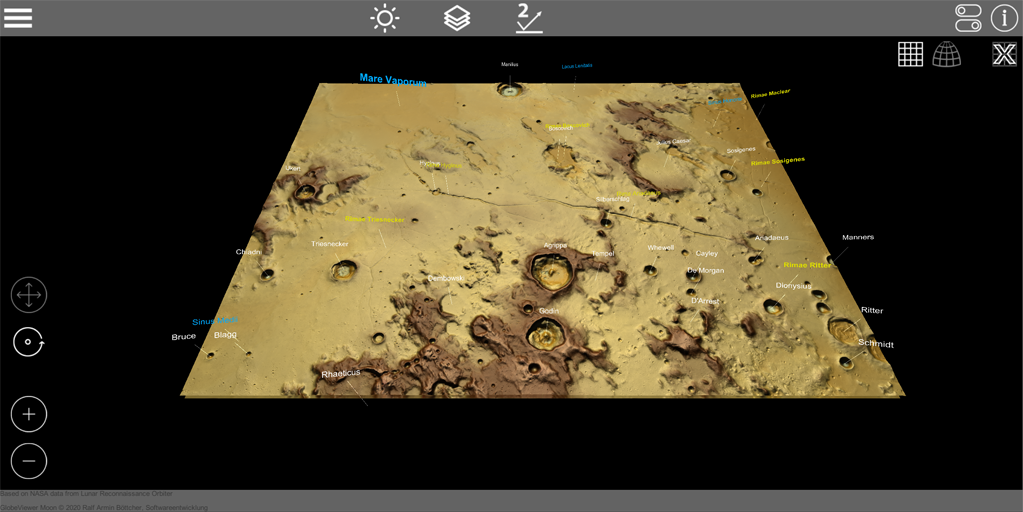
اگر منطقهای را انتخاب کردهاید، ابتدا صحنه با کاشیهای داده دوبعدی جداگانه بارگذاری میشود. اندازه هر کاشی داده جداگانه 5 درجه در 5 درجه است. با توجه به شکل کروی، کاشیها در این نمای قائمشده، ابعاد واقعی روی سطح کروی را مخدوش میکنند. بنابراین، هر چه به قطبها نزدیکتر میشوید، کاشیها عریضتر و گستردهتر به نظر میرسند، در عین حال کاشی از نظر طول فشرده نشان داده میشود.
هر کاشی داده 2 بعدی جداگانه به طور خودکار مدل سه بعدی مرتبط را بارگیری می کند و بلافاصله پس از دانلود نمایش می دهد. تقریبا وجود دارد. 2-3 مگابایت دانلود در هر کاشی، بنابراین بسته به سرعت انتقال شما، ممکن است چند ثانیه طول بکشد تا همه کاشی ها مدل سه بعدی مرتبط را دانلود کنند. فقط کاشی های سه بعدی مستقیماً در اطراف نقطه هدف دوربین بارگذاری می شوند و آنهایی که دورتر هستند دوباره حذف می شوند.

در این نمای درست شده (که به هر حال یک نمایش واقعی نیست) می توانید نور را 360 درجه به دور این کاشی ها بچرخانید. این شکل از نورپردازی نیز واقع بینانه نیست، اما می توان از آن برای روشن کردن کامل دهانه موجود از همه جهات استفاده کرد تا ساختارهای ارتفاعی موجود را بیشتر نمایان کند.
نمای سه بعدی تصحیح شده از کره زمین
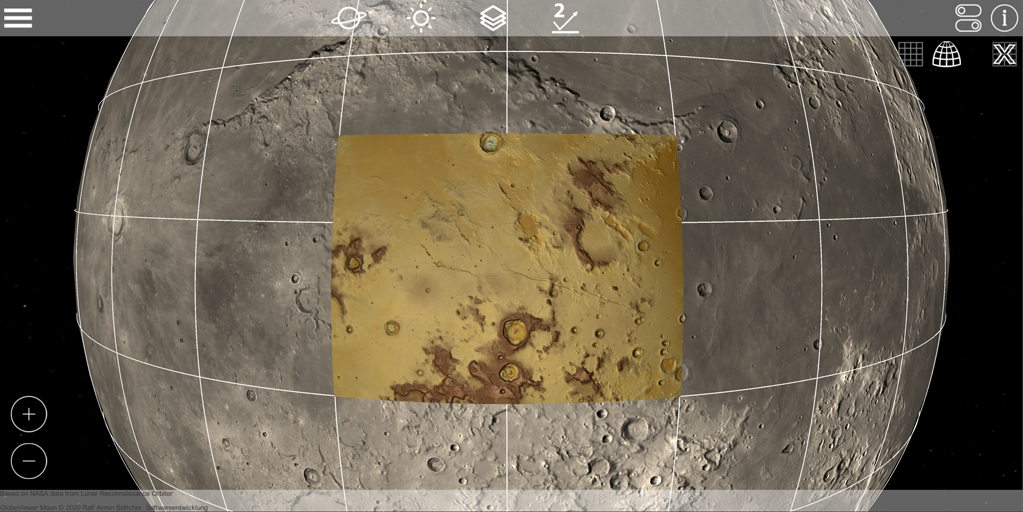
پس از دانلود کاشیها، میتوانید از طریق نمادهای بالا سمت راست به نمای جهانی ماه برگردید. در این لحظه، تمام کاشی های سه بعدی که به تازگی دانلود شده اند اصلاح شده و بر روی سطح کروی ماه جهانی قرار می گیرند. سپس سطح سه بعدی به شکل صحیح نشان داده می شود. مدل سه بعدی در بالای مدل کروی ساده با بافت سراسری قرار دارد که می تواند منجر به شکاف های کوچکتر در نمایشگر شود.
در نمای جهانی، بسته به حالت دوربین (چرخش یا تلسکوپ)، قوانین نور برای کره زمین دوباره اعمال می شود. تمام گزینه های بافت برای نمای کلی را می توان برای کاشی های مدل سه بعدی نیز اعمال کرد.
علاوه بر ویژگیهای اصلی، ویژگیهای ثانویه (یعنی دهانههای کوچکتر) نیز در نقشههای منطقهای وارد و نامگذاری شدهاند. با توجه به حجم داده های مورد نیاز، تنها یک منطقه را می توان در یک زمان بارگیری کرد. بنابراین می توانید با استفاده از نماد مربوطه، منطقه بارگیری شده را دوباره بارگیری کنید و سپس منطقه دیگری را بارگیری مجدد کنید.
کنترل
در نمای تصحیح شده، می توانید آزادانه دوربین را با یک انگشت حول نقطه مشاهده فعلی بچرخانید. با ژست دو انگشت می توانید نقطه مشاهده را بزرگنمایی و بزرگنمایی کنید. دوربین و نقطه مشاهده با سه انگشت بر روی زمین حرکت می کنند، یعنی نمای دوربین کاملاً جابجا می شود. از طرف دیگر، حرکت با یک انگشت نیز امکان پذیر است. برای انجام این کار، حالت دوربین باید از چرخش به حرکت با نمادهای مربوطه در لبه سمت چپ پایین صفحه تغییر کند.

